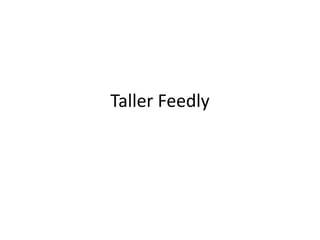
Taller feedly
- 3. 1. European Medicines Agency: (y vamos a icono RSS) http://www.ema.europa.eu/ema/index.jsp?curl=pages/news_and_events/landing/rss_feed.jsp&mid=WC0b01ac058007c0e8 Seleccionamos uno de ellos: What's New
- 4. http://www.ema.europa.eu/ema/pages/rss/whats_new.xml copiamos y pegamos esta dirección en Feedly:
- 5. copiamos y pegamos esta dirección en Feedly: Y lo agregamos a las colecciones
- 6. Si lo que queremos es un fármaco en concreto, lo primero que hacemos es buscar el fármaco:
- 7. Lo abrimos
- 8. Y con el fármaco abierto nos da directamente la opción de crear una RSS:
- 9. copiamos y pegamos esta dirección en Feedly:
- 10. 2. Revistas Vamos a la revista, por ejemplo Medicina Clínica: http://www.elsevier.es/es-revista-medicina-clinica-2 Y buscamos RSS:
- 11. copiamos y pegamos esta dirección en Feedly: Y lo agregamos a las colecciones
- 12. En New England Journal of Medicine, están al final de la página de inicio: http://www.nejm.org/
- 14. Y copiamos la dirección y la pegamos en buscador de feedly:
- 15. Y copiamos la dirección y la pegamos en buscador de Feedly:
- 16. En ACP Journal Club: http://www.acpjc.org/ Solo publicaciones hasta 2008, desde 2008 ha pasado a ser Annals of Internal Medicine: http://annals.org/journalclub.aspx
- 18. En Annals of internal Medicine están al final de la página de inicio las cuatro posibles RSS:
- 19. En BMJ Best Practice: http://bestpractice.bmj.com/best-practice/verify-user-es-access.html
- 21. Y copiamos la dirección y la pegamos en buscador de Feedly:
- 22. En Web of Science: http://apps.webofknowledge.com/UA_GeneralSearch_input.do?product=UA&search_mode=GeneralSearch&SID=V2vEIm6hzsCt25iF5P6&preferencesSaved= Una vez realizada búsqueda, si queremos recibir mediante RSS, no búsqueda realizada, sino las citaciones que se realicen del artículo (crear alerta de cita) tenemos que estar registrados en Web of Science previamente (nos podemos registrar rápidamente y de forma gratuita, sólo nos piden dirección de correo electrónico y que nos pongamos una contraseña):
- 23. Si marcamos una de las referencias haciendo un clic:
- 24. Y con la referencia abierta vamos al margen izquierdo y damos a crear alerta de cita:
- 25. Nos pide iniciar sesión primero antes de continuar:
- 26. Una vez iniciada la sesión y creada la alerta da ya la opción de crear la RSS:
- 28. Y copiamos la dirección y la pegamos en buscador de Feedly:
- 29. Y copiamos la dirección y la pegamos en buscador de Feedly:
- 30. 3. blog: Algunos blogs como Dermapixel podemos buscar directamente desde Feedly:
- 31. 4. Ensayos clínicos: Vamos a la página Web de ensayos clínicos: https://clinicaltrials.gov/
- 32. Desde esta parte de la página Web de ensayos clínicos podemos seleccionar el tipo de RSS que vamos a hacer:
- 33. Seleccionamos por ejemplo búsqueda básica:
- 34. Escribimos la palabra clave de la búsqueda que queremos hacer:
- 35. Y vamos a suscribirse a RSS:
- 36. Y le pedimos que cree el RSS:
- 37. Y copiamos la dirección y la pegamos en buscador de Feedly:
- 38. Y copiamos la dirección y la pegamos en buscador de Feedly:
- 39. 5. Guías de práctica clínica: http://portal.guiasalud.es/web/guest/home
- 40. Al final de la página de inicio: RSS
- 41. Voy a seleccionar convocatorias y guías:
- 42. Y copiamos la dirección y la pegamos en buscador de Feedly:
- 43. Pegamos la dirección en Feedly y la agregamos:
- 44. Pegamos la dirección en Feedly y la agregamos:
- 46. En la página de inicio al final esta subscribe: https://www.nice.org.uk/news/nice-newsletters-and-alerts
- 49. Y copiamos la dirección y la pegamos en buscador de Feedly:
- 50. Pegamos la dirección en Feedly y la agregamos:
- 51. En SIGN: http://www.sign.ac.uk/ No tiene RSS: Si la página Web no dispone de fuente RSS, puedes intentar crear uno utilizando esta aplicación: http://page2rss.com/ Si vas a esta página utilizando el navegador Mozilla Firefox, pulsa con el ratón sobre el texto Add to Page2RSS y sin soltar arrástralo a la barra de herramientas de marcadores (justo encima de las pestañas). A partir de ese momento, solo con pulsar este marcador, se creará una fuente RSS para la página donde estás.
- 53. Y copiamos la dirección y la pegamos en buscador de Feedly:
- 54. Pegamos la dirección en Feedly y la agregamos:
- 55. 6. Otras fuentes de calidad (literatura gris): Effective Health Care Program: http://www.effectivehealthcare.ahrq.gov/ No tiene RSS: Si la página Web no dispone de fuente RSS, puedes intentar crear uno utilizando esta aplicación: http://page2rss.com/ Si vas a esta página utilizando el navegador Mozilla Firefox, pulsa con el ratón sobre el texto Add to Page2RSS y sin soltar arrástralo a la barra de herramientas de marcadores (justo encima de las pestañas). A partir de ese momento, solo con pulsar este marcador, se creará una fuente RSS para la página donde estás.
- 56. Vamos al apartado de resúmenes de investigación para médicos y dentro de ellos seleccionaremos el tema:
- 57. Damos con el ratón sobre el botón Add to Page2RSS
- 58. Le pedimos que cree el link
- 59. Y copiamos la dirección y la pegamos en buscador de Feedly:
- 60. Servicio preguntas clínicas: Preevid: Buscamos directamente en Feedly:
- 61. 7. Resultados de búsquedas: TRIP database: https://www.tripdatabase.com/ Ponemos el termino de búsqueda: varenicline, y te pedirá darte de alta mediante Facebook o Twitter: una vez dado de alta ya te deja seleccionar revisiones sistemáticas y te deja además hacer los RSS (no tiene RSS automáticos) mediante el botón que hemos creado para suscribirnos de forma automática a páginas (recuerda que lo hacemos mediante un plugin de Mozilla: Simple RSS Reader (https://addons.mozilla.org/es/firefox/addon/simple-rss-reader-srr/)
- 62. Una vez dada de alta mediante Facebook o Twitter ya puedes seleccionar revisiones sistemáticas y dar al botón para crear de forma automática RSS:
- 63. Y copiamos la dirección y la pegamos en buscador de Feedly:
- 64. En Evidence Search de NICE: https://www.evidence.nhs.uk/ Ponemos el termino de búsqueda: varenicline, y como no tiene RSS directamente:
- 65. Marcamos el icono de compartir y podemos seleccionar por ejemplo diigo: (para poder instalártelo si no tienes Diigo: https://www.diigo.com
- 67. Creamos el nuevo marcador con la búsqueda realizada
- 68. Y desde diigo, al final de la página podemos crear los rss de nuestras búsquedas
- 69. Copiamos la dirección y vamos a Feedly:
- 70. Pegamos la dirección en Feedly y la agregamos:
- 72. Una vez realizada la búsqueda automáticamente puedes crear el RSS de la búsqueda:
- 73. 8. RSS de búsquedas añadiendo filtros: Biblioteca virtual de salud con el filtro de tipo de estudio: http://bvsalud.isciii.es/php/index.php a la derecha esta enlace al nuevo portal de búsqueda:
- 74. Hacemos una búsqueda mediante palabras clave:
- 75. Una vez realizada búsqueda salen los filtros para limitar búsqueda a la derecha:
- 76. Buscamos en tipo de estudio el de evaluación de las tecnologías sanitarias y damos al botón de filtrar que esta en la parte superior:
- 77. Una vez limitado a tipo de estudio nos da directamente las RSS:
- 78. Embase con el filtro “efectos adversos y metanálisis y revisiones sistemáticas”: http://www.embase.com/#quickSearch/default
- 79. Una vez puesta la primera palabra clave, al igual que en el anterior, nos hace búsqueda que luego limitaremos mediante los filtros que nos salen a la derecha:
- 80. Para limitar el tipo de estudio:
- 82. Le damos a Apply una vez que hemos puesto todos los filtros:
- 83. Una vez realizada la búsqueda limitada, si pones cursor sobre la línea de búsqueda sale al final las opciones de editar, mandar alerta por email o crear RSS:
- 85. Una vez realizada la primera búsqueda con un término, podremos limitarla con las opciones que salen a la derecha de la pantalla:
- 86. y una vez limitada podemos crear de forma automática los RSS:
- 88. Y copiamos la dirección y la pegamos en buscador de Feedly:
- 89. En PudMed preguntas clínicas: http://www.ncbi.nlm.nih.gov/pubmed
- 91. Una vez realizada búsqueda no sale automáticamente y podemos o bien crearla mediante Add to Page2RSS:
- 92. Y pidiéndole que nos cree el link:
- 93. Y una vez creado lo copiamos y pegamos en Feedly:
- 94. Otra forma de hacerlo sería una vez realizada la búsqueda de la pregunta, seleccionamos una de las tres columnas, por ejemplo la intermedia, la de revisiones sistemáticas, hacemos clic sobre “see all” y nos abre pantalla desde donde podemos crear el RSS
- 95. Y le pedimos que cree el RSS:
- 96. RSS en Web of Science: http://thomsonreuters.com/en/products-services/scholarly-scientific-research/scholarly-search-and-discovery/web-of-science.html
- 98. Y una vez creado lo copiamos y pegamos en Feedly:
- 99. Y lo buscamos y lo añadimos en Feedly:
- 100. 10. Utilizando sintaxis ya construidas: De guías en guía salud: Hay que acceder al programa de guías de practica clínica en el SNS, en la pestaña guías y versiones: http://portal.guiasalud.es/web/guest/gpc-sns Hacemos un clic sobre la guía del tema que nos interesa
- 101. Hacemos un clic sobre los Anexos en la estrategia de búsqueda:
- 103. Podemos copiar y pegarla para hacer la búsqueda en Medline o escribirla (no deja pegar directamente) en Embase y desde ellos hacer la RSS que pegaremos en Feedly.
- 104. Vamos a hacerlo usando la búsqueda de Medline, para ello vamos a Medline y marcamos la opción de búsqueda avanzada:
- 105. En búsqueda avanzada vamos haciendo la búsqueda línea a línea: Copiamos y pegamos la primera línea y damos a buscar *Infusions, Intravenous/ …luego la segunda…. Si nos equivocamos en alguna podemos borrar (al hacer un clic sobre la almohadilla nos da la opción de borrar: delete): hasta llegar a la sexta (1 or 2) que haremos de la siguiente manera: marcaremos la primera búsqueda, seleccionamos “OR” y marcamos la segunda búsqueda, otra forma de hacerlo es poniendo # y el numero correspondiente :
- 107. Comprobamos la búsqueda #6:
- 108. Esta vez lo hacemos de la segunda manera, poniendo # y el numero correspondiente y seleccionamos “OR” :
- 109. Cambiaremos la sintaxis de la línea 9: copiaremos solo lo que esta en paréntesis y buscaremos en el desplegable la palabra title: Y lo mismo para la línea 10
- 110. Comprobamos las búsquedas y si es correcto la abrimos:
- 111. Para limitar la búsqueda desde el año 2000 hasta la actualidad, desde la página donde esta el resultado de la búsqueda podemos limitar el tiempo:
- 112. O desde Pubmed Search Strategies: http://pubmedsearches.blogspot.com.es/ Y desde aquí podemos limitar el tiempo:
- 113. Para crear una RSS con alta probabilidad de artículos útiles: Primero hacemos la búsqueda:
- 114. Y una vez realizada limitamos por tipo de artículo: Metanálisis y revisión:
- 115. Y una vez realizadas las dos búsquedas, le diremos que nos haga las dos búsquedas a la vez (#1 AND #2) Y después que figure NNT en abstract nos vamos a búsqueda avanzada y desde esa página pondremos el termino NNT y daremos al desplegable (titulo/resumen):
- 116. 11. Búsquedas en blogs: Hasta ahora, la compañía tenía un servicio independiente llamado Google Blog Search, cuya página principal era google.com/blogsearch, con home propia. Sin embargo, ahora quien intenta acceder a este servicio a través de esa URL es redireccionado a la home de Google. De todas maneras, todavía existe una posibilidad de seguir buscando contenido en los blogs a través de Google, pero ahora hay que hacerlo en Google News. Pero en España también ha desaparecido este servicio:
- 117. Podemos usar el sistema de alertas de Google: https://www.google.es/alerts
- 118. Ponemos primero la búsqueda que queremos hacer y abrimos el menú de mostrar opciones
- 119. Nos sale lo siguiente:
- 120. Desde enviar a podemos seleccionar crear RSS:
- 121. Una vez seleccionado crear RSS damos a crear alerta:
- 122. Nos la crea en nuestra cuenta, hacemos clic sobre el icono de las RSS:
- 123. Lo copiamos y vamos a Feedly:
- 124. 12. RSS de comentarios a blogs: Si buscamos en Primun non nocere podemos suscribirnos tanto a Contenidos como a Comentarios: https://rafabravo.wordpress.com/
- 125. Lo copiamos y vamos a Feedly:
- 126. Lo pegamos en el buscador de Feedly:
- 127. Y lo agregamos a Feedly:
- 128. 13. RSS de blogs de bibliotecarios y documentalistas: Bibliogetafe: si ponemos en feedly directamente bibliogetafe podemos agregarnos:
- 129. Y también con el blog esto no es la biblioteca de Alejandría:
- 130. O la biblioteca medica virtual:
- 131. 14. RSS de autor: Si queremos en slideshare (http://es.slideshare.net) buscar determinadas presentaciones, por ejemplo las del centro de salud El greco: cselgreco, una vez realizada búsqueda copiamos directamente y llevamos a Feedly
- 132. O en Youtube seguir a un autor: Si te interesa comunicación: José Antonio Prados Castillejo: una vez realizada búsqueda copiamos directamente y llevamos a Feedly
- 133. y llevamos a Feedly y lo agregamos
- 134. Connotea dejo ya de funcionar: En Scribd no encuentra por autor
- 135. Facebook: vamos a buscar New England Journal of medicine y copiamos la dirección:
- 136. Y luego vamos a: http://findmyfbid.com/
- 137. Y ponemos la dirección de Facebook:
- 138. Y nos da un número:
- 139. Escribe el número de ID de tu página al final de la siguiente URL y ya habrás generado tu RSS https://www.facebook.com/feeds/page.php?format=atom10&id=escribeAQUÍelID https://www.facebook.com/feeds/page.php?format=atom10&id=92777318461 https://www.facebook.com/feeds/page.php?format=rss20&id=92777318461 Otra forma de hacerlo: A partir del verano de 2015, Facebook se ha eliminado la posibilidad de crear un canal RSS de una página de Facebook. Se puede usar una herramienta llamada Zapier.: https://zapier.com/
- 140. Seleccionas la opción de crear un RSS desde Facebook:
- 146. Para hacer RSS de tus notificaciones en Factbook: https://www.facebook.com/help/212445198787494 https://www.facebook.com/notifications
- 147. Seleccionas la opción de crear un RSS desde tus notificaciones de Facebook:
- 148. Copiamos la dirección y vamos a Feedly:
- 149. Para hacer RSS de Twitter: Buscamos primero el nombre en Twitter de la persona que queremos seguir: ernestob
- 150. Copiamos el nombre en Twitter de la persona que vamos a seguir:
- 152. Y pegamos el nombre que hemos copiado:
- 153. Nos crea la RSS, copiamos la dirección y vamos a Feedly
- 154. Copiamos en Feedly y nos agregamos:
- 155. De organizaciones: FDA http://www.fda.gov/ vamos al final de la pagina de inicio:
- 156. Seleccionamos a que nos queremos suscribir:
- 157. Copiamos la dirección y la llevamos a Feedly:
- 160. Seleccionamos Medicine and Dentistry:
- 162. Seleccionamos para que cree las RSS:
- 163. Seleccionamos y copiamos la dirección y la llevaremos a Feedly:
- 164. 15. Para mejorar integración RSS y navegador: Para añadir RSS automáticamente a tu Feedly: https://addons.mozilla.org/es/firefox/addon/feedly-notifier/ Y al decir que si te abre directamente Feedly para agregar contenido
- 165. Para avisar de nuevos contenidos RSS: https://addons.mozilla.org/es/firefox/addon/feedly-notifier/
